Autors:
William Ramirez
Radīšanas Datums:
18 Septembris 2021
Atjaunināšanas Datums:
21 Jūnijs 2024
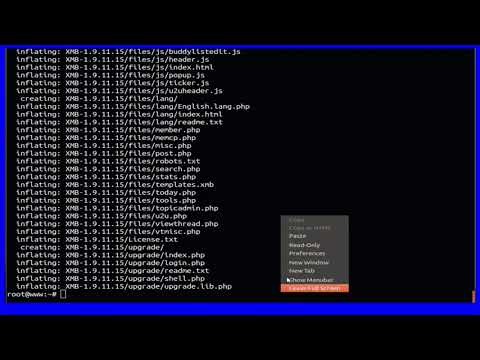
Saturs
1 Ja datorā jau ir instalācijas pakotne, izlaidiet šo darbību. Dodieties uz vietni http://www.xmbforum.com Augšējā kreisajā stūrī "" zem virsraksta Lejupielādēt XMB "" atlasiet foruma jaunāko versiju. 2 Atkarībā no pārlūkprogrammas jūs saņemsit paziņojumu par lejupielādi. Atlasiet mapi, kurā fails tiks saglabāts. Atcerieties, kur atrodas šī mape, jo tā jums drīz būs nepieciešama.
2 Atkarībā no pārlūkprogrammas jūs saņemsit paziņojumu par lejupielādi. Atlasiet mapi, kurā fails tiks saglabāts. Atcerieties, kur atrodas šī mape, jo tā jums drīz būs nepieciešama.  3 Ja esat jau izveidojis datubāzi savam forumam, izlaidiet šo darbību. Atveriet servera vadības paneli un dodieties uz datu bāzes sadaļu. Izveidojiet jaunu datu bāzi, pievienojiet datubāzei lietotāju ar pilnām piekļuves tiesībām, atcerieties tās nosaukumu un lietotājvārdu un paroli, lai tai piekļūtu.
3 Ja esat jau izveidojis datubāzi savam forumam, izlaidiet šo darbību. Atveriet servera vadības paneli un dodieties uz datu bāzes sadaļu. Izveidojiet jaunu datu bāzi, pievienojiet datubāzei lietotāju ar pilnām piekļuves tiesībām, atcerieties tās nosaukumu un lietotājvārdu un paroli, lai tai piekļūtu.  4 Izvelciet no XMB vietnes lejupielādētā zip faila saturu cietā diska mapē. Atveriet savu FTP klientu un izveidojiet savienojumu ar serveri. Izveidojiet jaunu mapi serverī, kurā instalēsit forumu. Pārvietojiet visus foruma failus no sava datora uz šo mapi. Tas var ilgt dažas minūtes.
4 Izvelciet no XMB vietnes lejupielādētā zip faila saturu cietā diska mapē. Atveriet savu FTP klientu un izveidojiet savienojumu ar serveri. Izveidojiet jaunu mapi serverī, kurā instalēsit forumu. Pārvietojiet visus foruma failus no sava datora uz šo mapi. Tas var ilgt dažas minūtes.  5 Pārlūkprogrammā dodieties uz sava domēna foruma mapi un beigās pievienojiet instalēt /. Tam vajadzētu izskatīties apmēram šādi: http: //www.domainname.extension/forumfolder/install/. Jūs tiksit novirzīts uz lapu ar nosaukumu XMB instalētājs.
5 Pārlūkprogrammā dodieties uz sava domēna foruma mapi un beigās pievienojiet instalēt /. Tam vajadzētu izskatīties apmēram šādi: http: //www.domainname.extension/forumfolder/install/. Jūs tiksit novirzīts uz lapu ar nosaukumu XMB instalētājs.  6 Izpildiet šajā lapā sniegtos norādījumus, līdz esat pabeidzis instalēšanu un redzat lapu ar uzrakstu Instalēšana pabeigta. Ja instalēšana neizdodas, pārbaudiet datu bāzes iestatījumus un pārbaudiet foruma atrašanās vietu serverī. Lai saņemtu papildu atbalstu, dodieties uz vietni http://forums.xmbforum.com/index.php?gid=20.
6 Izpildiet šajā lapā sniegtos norādījumus, līdz esat pabeidzis instalēšanu un redzat lapu ar uzrakstu Instalēšana pabeigta. Ja instalēšana neizdodas, pārbaudiet datu bāzes iestatījumus un pārbaudiet foruma atrašanās vietu serverī. Lai saņemtu papildu atbalstu, dodieties uz vietni http://forums.xmbforum.com/index.php?gid=20. 2. metode no 2: foruma izveide
 1 Foruma lapas augšējā labajā stūrī redzēsit pogas "Pieteikšanās" un "Reģistrēties". Pierakstieties savā kontā, izmantojot instalēšanas laikā sniegto informāciju. Tagad tajā pašā stūrī redzēsit vēl dažas pogas. Noklikšķiniet uz "Vadības panelis". Šajā sadaļā ir foruma pārvaldības iespējas (skat. 2. attēlu).
1 Foruma lapas augšējā labajā stūrī redzēsit pogas "Pieteikšanās" un "Reģistrēties". Pierakstieties savā kontā, izmantojot instalēšanas laikā sniegto informāciju. Tagad tajā pašā stūrī redzēsit vēl dažas pogas. Noklikšķiniet uz "Vadības panelis". Šajā sadaļā ir foruma pārvaldības iespējas (skat. 2. attēlu).  2 Vadības panelī atlasiet sadaļu Iestatījumi. Reģistrējot jaunu lietotāju, parādīsies foruma noteikumi. Tos var arī izlasīt, noklikšķinot uz atbilstošās pogas lapas augšdaļā esošajā panelī. Papildu valodas un motīvus var instalēt, lejupielādējot no vietnes http://www.xmbforum.com/download/. Funkcija "Papildu lauki" pievieno papildu laukus, kas jāaizpilda, reģistrējot jaunu lietotāju. Sadaļa "Jaunumi" atrodas galvenajā lapā ritināmā teksta veidā. Tur jūs varat ievietot jebkuru tekstu, kas jums patīk.
2 Vadības panelī atlasiet sadaļu Iestatījumi. Reģistrējot jaunu lietotāju, parādīsies foruma noteikumi. Tos var arī izlasīt, noklikšķinot uz atbilstošās pogas lapas augšdaļā esošajā panelī. Papildu valodas un motīvus var instalēt, lejupielādējot no vietnes http://www.xmbforum.com/download/. Funkcija "Papildu lauki" pievieno papildu laukus, kas jāaizpilda, reģistrējot jaunu lietotāju. Sadaļa "Jaunumi" atrodas galvenajā lapā ritināmā teksta veidā. Tur jūs varat ievietot jebkuru tekstu, kas jums patīk.  3 Vadības panelī atlasiet sadaļu Motīvi. Noklikšķiniet uz pogas "Jauna tēma". Aizpildiet laukus, kā vēlaties, lai forums izskatītos tā, kā vēlaties. Krāsu vērtības var norādīt gan vārdos, gan izmantojot heksadecimālos skaitļus. Jūs varat definēt heksadecimālās krāsu vērtības šajā vietnē: http://www.2createawebsite.com/build/hex-colors.html
3 Vadības panelī atlasiet sadaļu Motīvi. Noklikšķiniet uz pogas "Jauna tēma". Aizpildiet laukus, kā vēlaties, lai forums izskatītos tā, kā vēlaties. Krāsu vērtības var norādīt gan vārdos, gan izmantojot heksadecimālos skaitļus. Jūs varat definēt heksadecimālās krāsu vērtības šajā vietnē: http://www.2createawebsite.com/build/hex-colors.html  4 Vadības panelī atlasiet sadaļu Forumi. "Kategorija" ir forumu grupas nosaukums. "Forums" ir vieta, kur tiek ievietotas diskusijas. "Apakšforums" - atsevišķa foruma sadaļa, kas paredzēta arī diskusiju ievietošanai.
4 Vadības panelī atlasiet sadaļu Forumi. "Kategorija" ir forumu grupas nosaukums. "Forums" ir vieta, kur tiek ievietotas diskusijas. "Apakšforums" - atsevišķa foruma sadaļa, kas paredzēta arī diskusiju ievietošanai.  5 Lai izveidotu jaunu kategoriju, noklikšķiniet uz lauka ar nosaukumu Jauna kategorija un ievadiet kategorijas nosaukumu, piemēram, "Sadaļa iesācējiem".
5 Lai izveidotu jaunu kategoriju, noklikšķiniet uz lauka ar nosaukumu Jauna kategorija un ievadiet kategorijas nosaukumu, piemēram, "Sadaļa iesācējiem". 6 Lai izveidotu jaunu forumu, noklikšķiniet uz lauka Jauns forums un ievadiet nosaukumu, piemēram, "Ievads". Nolaižamajā sarakstā atlasiet, kurā kategorijā jāievieto jaunais forums. Apakšforuma izveides process ir līdzīgs foruma izveides procesam.
6 Lai izveidotu jaunu forumu, noklikšķiniet uz lauka Jauns forums un ievadiet nosaukumu, piemēram, "Ievads". Nolaižamajā sarakstā atlasiet, kurā kategorijā jāievieto jaunais forums. Apakšforuma izveides process ir līdzīgs foruma izveides procesam.  7 Slejā "Pasūtījums" ievadiet skaitli, lai noteiktu izveidotā objekta stāvokli attiecībā pret citām kategorijām, kategorijas forumiem vai foruma apakšforumiem. Lai kaut ko izdzēstu, atzīmējiet izvēles rūtiņu kreisajā pusē un noklikšķiniet uz "Saglabāt izmaiņas". Neaizmirstiet ikreiz, kad maināt veidlapas saturu, noklikšķināt uz pogas "Saglabāt izmaiņas", lai izmaiņas stātos spēkā (skat. 3. attēlu).
7 Slejā "Pasūtījums" ievadiet skaitli, lai noteiktu izveidotā objekta stāvokli attiecībā pret citām kategorijām, kategorijas forumiem vai foruma apakšforumiem. Lai kaut ko izdzēstu, atzīmējiet izvēles rūtiņu kreisajā pusē un noklikšķiniet uz "Saglabāt izmaiņas". Neaizmirstiet ikreiz, kad maināt veidlapas saturu, noklikšķināt uz pogas "Saglabāt izmaiņas", lai izmaiņas stātos spēkā (skat. 3. attēlu).
Padomi
- Bināro režīmu izmanto failu pārsūtīšanai. Lielākā daļa FTP klientu to dara automātiski, bet, ja izmantojat FTP klientu no komandrindas, pirms failu pārsūtīšanas izmantojiet komandu "bin".
- Instalēšanas procesa 4. solī lapā Iestatījumi noklusējuma metode ir vienkāršākā. Kā norādīts lapā, aizpildiet veidlapu (skatiet 1. attēlu), nokopējiet iegūto kodu jaunā failā ar nosaukumu config.php un augšupielādējiet to, izmantojot savu FTP klientu, foruma galvenajā mapē. Nomainiet esošos failus (ja tādi ir). Tikai pēc faila config.php konfigurēšanas pārejiet pie nākamās darbības.
- Jūs esat super administrators. Tas nozīmē, ka jums ir absolūta piekļuve jebkuram jūsu foruma saturam. Varat arī redzēt lietotājus slepenā režīmā.
- Lapā Motīvi noklikšķiniet uz Detaļas blakus esošai motīvai, lai to rediģētu. Varat apsvērt iespēju mainīt apmales, tabulas, atstarpes starp tabulām, fonta lielumu.
Brīdinājumi
- Nevarot augšupielādēt failu vai mapi, jūsu forums var avarēt.
- Motīvu attēlu noklusējuma ceļš ir http: //www.domainname.extension/forum/images/themename. Saglabājot savu grafiku, izveidojiet atbilstošu mapi ar motīva nosaukumu iepriekš minētajā adresē. Pēc tam šī mape jānorāda kā mape ar jūsu motīva attēliem. Piemēram, motīvs ar attēliem ar nosaukumu Sarkans atradīsies vietnē http: //www.domainname.extension/forum/images/red, un motīvu iestatījumu laukā Attēlu mape tiks norādīti attēli/sarkans.
Ko tev vajag
- interneta pieslēgums
- Interneta pārlūks
- Aptuveni 320 MB cietajā diskā un servera cietajā diskā
- Piekļuve FTP serverim
- Datu bāze serverī



